සියලුම විදුලි හා ගුවන්විදුලි උපකරණ අසාර්ථක වීමට ඉඩ ඇත. මෙය විවිධ හේතූන් මත සිදු වේ - සේවා කාලය කල් ඉකුත් වී ඇත, නුසුදුසු ක්රියාකාරිත්වය, දුර්වල ගොඩනැගීමේ ගුණාත්මකභාවය, අමතර කොටස් ආදිය. ඊළඟට, පරිගණකයේ ස්පීකර ක්රියා නොකරන්නේ නම් කුමක් කළ යුතු දැයි අපි බලමු, එනම් ශබ්දය අතුරුදහන් වී තිබේ නම්, දකුණු (හෝ වම්) ස්පීකරය පමණක් වාදනය වේ, හෝ ඇතුළත සිට බාහිර ශබ්දය දිස් වේ.
දෝෂ වර්ග
පරිගණකයේ කථිකයන්ගේ ශබ්දය අතුරුදහන් වුවහොත්, අක්රමිකතා පහත ස්වභාවය විය හැකිය:
- මෘදුකාංග;
- දෘඩාංග.
පළමු අවස්ථාවේ දී, ඔබගේ උපාංගයේ ශබ්ද ධාවකය හේතුවෙන් ශබ්දය ක්රියා නොකරයි. සමහර විට, වින්ඩෝස් මෙහෙයුම් පද්ධතිය ස්ථාපනය කිරීමෙන් පසුව (එය XP, 7, 8 හෝ 10 වැදගත් නොවේ), ඔබ ශබ්ද නැවත ධාවනය සඳහා වගකිව යුතු අතිරේක ධාවක බාගත කර නැත. ඔබ කළ යුත්තේ ඔබේ ශබ්ද කාඩ්පත අයත් වන සමාගමේ නිල වෙබ් අඩවියට ගොස් නවතම යාවත්කාලීන බාගත කිරීමයි.
දෘඪාංග දෝෂ වඩාත් සංකීර්ණ වන අතර සමහර රේඩියෝ සහ විදුලි කුසලතා අවශ්ය වේ. මෙම අවස්ථාවේදී, පරිගණකයේ කථිකයන් ක්රියා නොකරන්නේ මන්දැයි නිවැරදිව තීරණය කිරීම සඳහා ශ්රව්ය උපකරණවල සියලුම අභ්යන්තර මූලද්රව්යවල ක්රියාකාරිත්වය පරීක්ෂා කිරීම සඳහා බහුමාපකය භාවිතා කිරීමට ඔබට අවශ්ය වනු ඇත. 
අසාර්ථක වීමට හේතු
ස්පීකරවල ශබ්දය සක්රිය කර ඇත්නම් ඒවා ක්රියා නොකරන බවට වැරදිකරුවන් පහත සඳහන් සාධක විය හැකිය:
- උපාංගවල අඩු පිරිවැය, දුර්වල ගොඩනැගීමේ ගුණාත්මකභාවය පෙන්නුම් කරයි.
- ස්පීකර සහ අනෙකුත් පරිපථ මූලද්රව්ය කාලයත් සමඟ ගෙවී යයි.
- මෙහෙයුම් අවශ්යතා වලට අනුකූල වීමට අපොහොසත් වීම: වායු ආර්ද්රතාවය සහ කාමර උෂ්ණත්වය ප්රමිතීන්ට අනුකූල නොවේ.
- යාන්ත්රික බලපෑමේ ප්රතිඵලයක් ලෙස කොන්දොස්තරවරුන්ගේ පරිවරණයට හානි වීම (කම්බි අහම්බෙන් කැඩී ගියේය).
- ඔබේ පරිගණකයේ ශබ්ද කාඩ්පත සමඟ ගැටලු
- මෘදුකාංග ගැටළු
ඔබේ පරිගණකයේ කථිකයන් බිඳවැටීමට නිශ්චිත හේතුව තීරණය කිරීම සඳහා, ඔබ සරල පියවර කිහිපයක් සිදු කළ යුතු අතර හරියටම ක්රියා නොකරන දේ සොයා ගැනීමට ඉවත් කිරීමේ ක්රමය භාවිතා කරන්න.
වීඩියෝ: කර්මාන්තශාලා දෝෂ සහ ඒවා ඉවත් කරන්නේ කෙසේද
ප්රධාන බිඳවැටීම්
වඩාත්ම ජනප්රිය පරිගණක ස්පීකර් අසාර්ථකත්වයන් අතර:

වීඩියෝ අලුත්වැඩියා උපදෙස්
එබැවින්, අපි ශ්රව්ය කථිකයන්ගේ ප්රධාන අක්රමිකතා දෙස බැලුවෙමු. දැන්, ඔබේම දෑතින් ඔබේ පරිගණකයේ ස්පීකර් අලුත්වැඩියා කිරීම සඳහා උපදෙස් ඔබට ලබා දීමට මම කැමතියි:
- ශබ්දය හදිසියේම අතුරුදහන් වුවහොත්, සියල්ල සම්බන්ධ වී ඇත්දැයි පරීක්ෂා කරන්න: ප්ලග් එක සොකට් එකෙන් වැටී නැත හෝ විදුලි ප්ලග් එක සොකට් එකෙන් වැටී ඇත. හේතුව හරියටම එවැනි සරල පරිපථ බිඳීමක් වන විට නිතර නිතර අවස්ථා තිබේ.

- සංගීතය වාදනය කරන්නේ නම්, ආලෝකය ක්රියාත්මක වේ, නමුත් ශබ්දයක් නොමැත, ශබ්ද පාලනය පරීක්ෂා කරන්න, එය අවම වශයෙන් (MIN ලකුණ) විය හැකිය.

- ගැටලුව ස්පීකරවල තිබේදැයි පරීක්ෂා කිරීමට, පද්ධති ඒකකයට හෙඩ්ෆෝන් සම්බන්ධ කරන්න. පරිගණකයේ කථිකයන් වාදනය නොකරන නමුත් හෙඩ්ෆෝන් ක්රියා කරන්නේ නම්, හේතුව අනිවාර්යයෙන්ම ස්පීකර් පද්ධතියේ ඇත.
- එක් ස්පීකරයක් (දකුණට හෝ වමට) පමණක් ක්රියා කරන්නේ නම්, එය එක් මූලද්රව්යයකට පක්ෂග්රාහී විය හැකිය. උපාංග දෙකක් සක්රිය කර ඇති බව ඔබට විශ්වාස නම්, ඔබට ප්ලග් එක ගෙන යා හැකිය (එය පිටතට ඇද එය නැවත සොකට් එකට ඇතුළු කරන්න), මන්ද සමහර විට හේතුව දුර්වල සම්බන්ධතා වේ. ඔබ Windows XP ස්ථාපනය කර ඇත්නම් ඔබට මෙම කවුළුවේ ශේෂය සකස් කළ හැක:
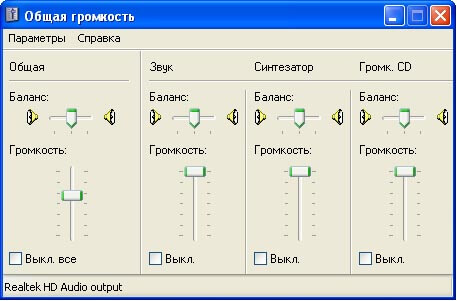
- ඔබ ප්ලග් එක ප්රතිස්ථාපනය කිරීමට තීරණය කරන්නේ නම්, පැරණි වයරය හැර යන අතරතුර, තනිකරම පෑස්සුම් භාවිතා කරන්න. පර්යන්ත හෝ හැරීම් නොතිබිය යුතුය.
- කථිකයන් තුළ ඝෝෂාවක් ඇති වුවහොත්, කථිකයන්ගේ අඛණ්ඩතාව පරීක්ෂා කරන්න (පහත ඡායාරූපයෙහි මෙන් ඒවා ඉරා දැමිය හැකිය), මෙන්ම ප්ලග් සහ සොකට් අතර සම්බන්ධතාවයේ ගුණාත්මකභාවය පරීක්ෂා කරන්න. තවත් හේතුවක් විය හැක්කේ පද්ධතියේ ශ්රව්ය සැකසුම් අසාර්ථක වීමයි.

- ඔබට බහුමාපකයක් නොමැති නම්, ඔබට සාමාන්ය 1.5 V බැටරියකින් ස්පීකරයේ ක්රියාකාරිත්වය පරීක්ෂා කළ හැකිය - ඔබ එය සම්බන්ධ කරන විට, ලාක්ෂණික මලකඩ ශබ්දයක් සහ ප්රාචීරයේ මාරුවක් දිස්විය යුතුය.
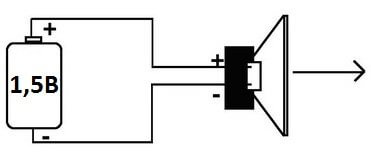
- තවත් පරීක්ෂණ විකල්පයක් වන්නේ ශ්රව්ය පද්ධතිය පරිගණකයට නොව, උදාහරණයක් ලෙස, DVD ධාවකයක් හෝ දුරකථනයකට සම්බන්ධ කිරීමයි. ශබ්දය දිස්වන්නේ නම්, එයින් අදහස් වන්නේ ගැටළුව PC ශබ්ද කාඩ්පත සමඟ බවයි.
ඔබේ පරිගණකයේ ස්පීකර් ක්රියා නොකරන්නේ ඇයි සහ ඒවා ඔබම අලුත්වැඩියා කරන්නේ කෙසේද යන්න ගැන මට ඔබට පැවසීමට අවශ්ය වූයේ එපමණයි. දැන් ඔබට බිඳවැටීමට හේතුව ස්වාධීනව සොයා ගැනීමටත්, වැඩි අපහසුතාවයකින් තොරව එය ඉවත් කිරීමටත් හැකි වනු ඇතැයි අපි බලාපොරොත්තු වෙමු!


























